Satura rādītājs
Elektroniskā dokumentu parakstīšana “Directo”
“Directo” sistēmā var elektroniski parakstīt dokumentus un arī var uzaicināt citus parakstīt. Ielūgumu parakstīt var nosūtīt ne tikai sistēmas lietotājiem, bet arī tiem, kuri nelieto sistēmu, piemēram, klientiem vai piegādātājiem.


Elektroniskā parakstīšana “Directo” sistēmā
Lai “Directo” lietotājs elektroniski parakstītu dokumentu, viņam jāielogojas sistēmā ar Smart-ID.

Elektroniskās parakstīšanas funkcionalitāte sniedz iespēju parakstīt pielikumus, kuri ir “Directo”.
Lai parakstītu dokumentu, tam kā pielikumam ir jābūt pievienotam kādam no sistēmas dokumentiem. Ja dokumentam ir piesaistīta PDF formāta izdruka, tad nospiežot pogu PDF pielikumā dokumentam kā pielikumu var pievienot dokumenta izdruku PDF formātā.
 Savukārt ja ir jāparaksta fails, kurš nav izveidots sistēmā, tad to var piesaistīt sistēmas dokumentam, sistēmas dokumentā uzspiežot uz saspraudītes ikonas un pēc tam no datorā esošajiem vai sistēmā iesūtītajiem failiem piesaistot sistēmas dokumentam parakstāmo dokumentu.
Savukārt ja ir jāparaksta fails, kurš nav izveidots sistēmā, tad to var piesaistīt sistēmas dokumentam, sistēmas dokumentā uzspiežot uz saspraudītes ikonas un pēc tam no datorā esošajiem vai sistēmā iesūtītajiem failiem piesaistot sistēmas dokumentam parakstāmo dokumentu.
Dokumentā uzspiežot uz saspraudītes ikonas, atveras sadaļa ar visiem dokumentam pievienotajiem pielikumiem.
 Lai parakstītu dokumentu, kurš ir pielikumā, pie pielikuma vai pielikumiem, kurus vēlaties parakstīt, ielieciet ķeksīti un nospiediet pogu
Lai parakstītu dokumentu, kurš ir pielikumā, pie pielikuma vai pielikumiem, kurus vēlaties parakstīt, ielieciet ķeksīti un nospiediet pogu Elektroniski parakstīt.
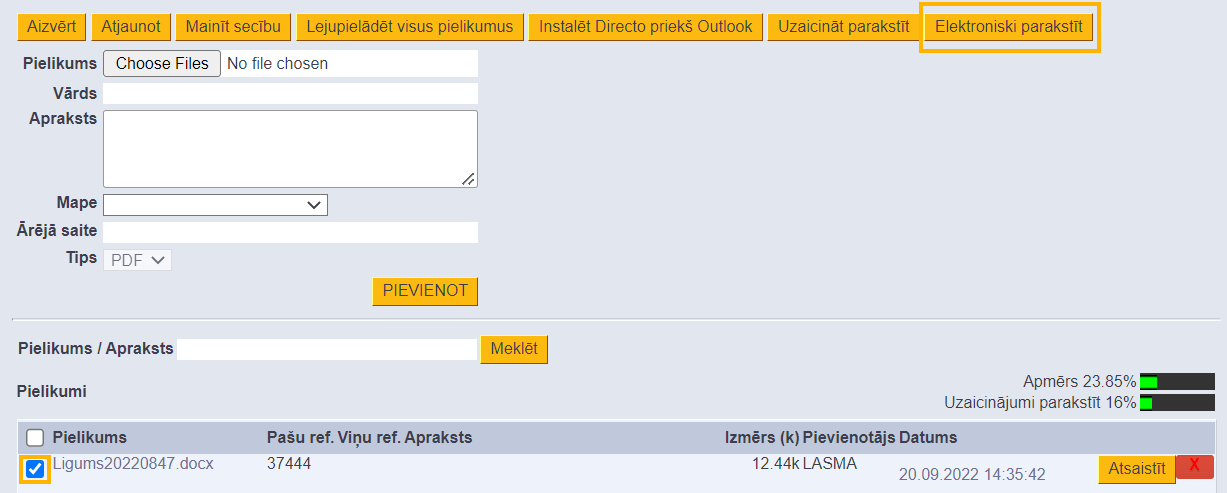

Elektroniski parakstīt atrodas rindā pie konteinera.
Tad parādīsies paziņojums, kurš jautās apstiprinājumu, vai no pielikuma izveidot parakstītu digidoc konteineru, kuru apstiprinot oriģinālais pielikums tiks aizstāts ar digidoc konteineru.
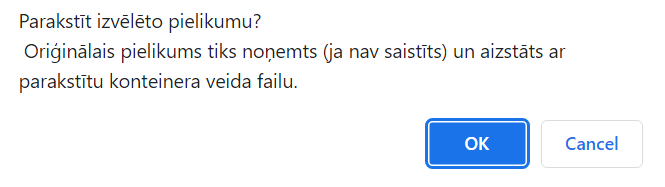
Pēc pogas OK nospiešanas var nomainīt digidoc konteinera nosaukumu - ja nosaukums jānomaina, tad jāieraksta nepieciešamais nosaukums un jānospiež poga OK, bet, ja nosaukumam jāpaliek tādam pašam, tad jānospiež poga OK.
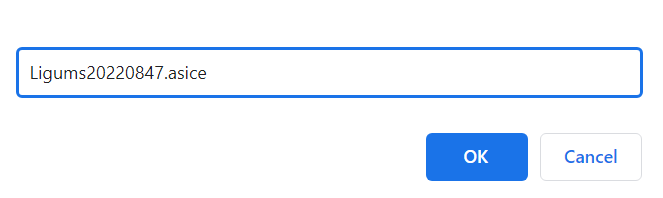 Tad parādīsies verifikācijas kods, kurš Smart-ID aplikācijā jāapstiprina ar PIN2.
Tad parādīsies verifikācijas kods, kurš Smart-ID aplikācijā jāapstiprina ar PIN2.
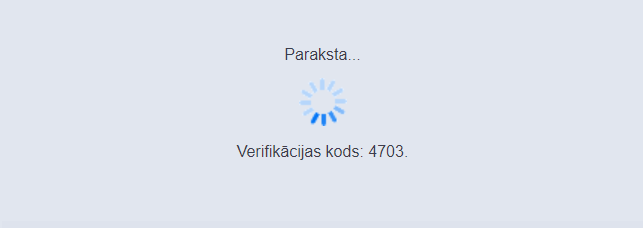
Pēc PIN2 ievadīšanas pielikums tiks aizvietots ar parakstītu digidoc konteineru ar informāciju par parakstītāja vārdu, uzvārdu, personas kodu un parakstīšanas laiku.
Uzaicinājums elektroniski parakstīt dokumentu
Lai varētu uzaicināt kādu parakstīt dokumentu, dokumentam kā pielikumam ir jābūt pievienotam kādam no sistēmas dokumentiem. Ja dokumentam ir piesaistīta PDF formāta izdruka, tad nospiežot pogu PDF pielikumā dokumentam kā pielikumu var pievienot dokumenta izdruku PDF formātā.
 Ja ir jāparaksta fails, kurš nav izveidots sistēmā, tad to var piesaistīt sistēmas dokumentam, sistēmas dokumentā uzspiežot uz saspraudītes ikonas un pēc tam no datorā esošajiem vai sistēmā iesūtītajiem failiem piesaistot sistēmas dokumentam parakstāmo dokumentu.
Ja ir jāparaksta fails, kurš nav izveidots sistēmā, tad to var piesaistīt sistēmas dokumentam, sistēmas dokumentā uzspiežot uz saspraudītes ikonas un pēc tam no datorā esošajiem vai sistēmā iesūtītajiem failiem piesaistot sistēmas dokumentam parakstāmo dokumentu.
Kad sistēmas dokumentam ir piesaistīts parakstāmais fails, tad, lai uzaicinātu kādu parakstīt dokumentu, dokumentā ir jāuzspiež uz saspraudītes ikonas.
 Tad tiks atvērta sadaļa ar dokumentam piesaistītajiem pielikumiem.
Tad tiks atvērta sadaļa ar dokumentam piesaistītajiem pielikumiem.
Pēc tam:
• Ja pielikums vēl nav izveidots kā digidoc konteiners , tad ir jāieliek ķeksītis pie pielikuma, par kura parakstīšanu vēlaties nosūtīt uzaicinājumu un pēc tam dokumenta augšdaļā jānospiež poga Uzaicināt parakstīt.
• Ja digidoc konteineris jau ir izveidots, tad poga Uzaicināt parakstīt atrodas digidoc konteinera rindā.
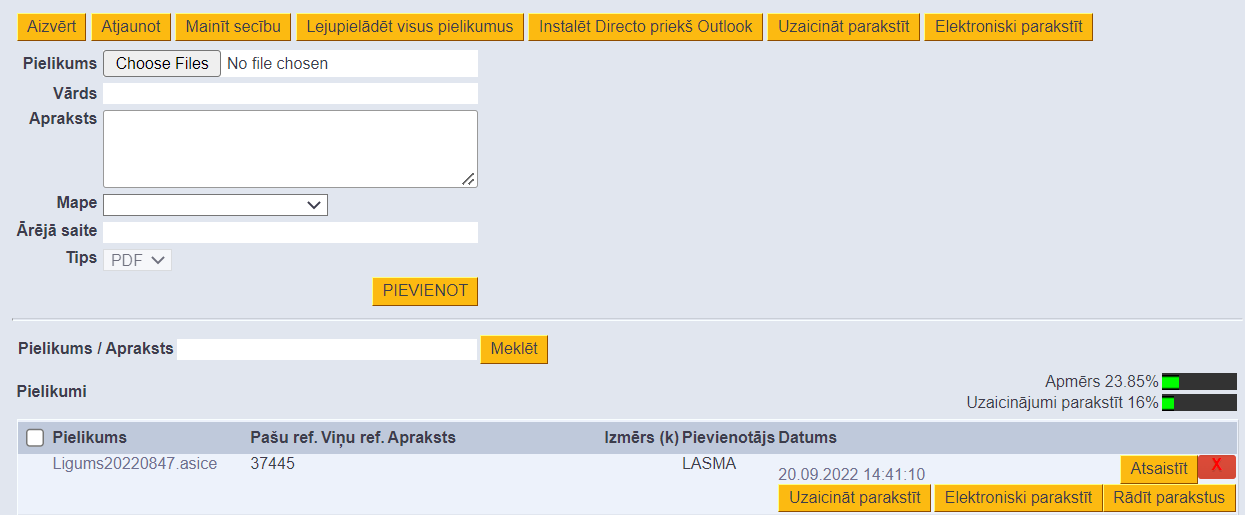
Pēc pogas Uzaicināt parakstīt nospiešanas atvērsies logs, kurā jānorāda to personu e-pasti un personas kodi, kurām jānosūta uzaicinājums parakstīt. E-pasta adrese jānorāda laukā Pasts, bet personas kods laukā PID.

Uzaicinājums tiks nosūtīts valodā, kura norādīta laukā VAL. Datums laukā Uzaicinājuma links ir derīgs līdz nosaka, līdz kuram datumam uzaicinājuma links būs aktīvs. Noklusējumā laukā tiek norādīts datums pēc mēneša, bet, ja nepieciešams, varat norādīt citu datumu.
Ja nepieciešams, laukā Notikuma apraksts var norādīt papildinformāciju – to uzaicinājuma saņēmējs redzēs e-pastā par uzaicinājumu parakstīt dokumentu.
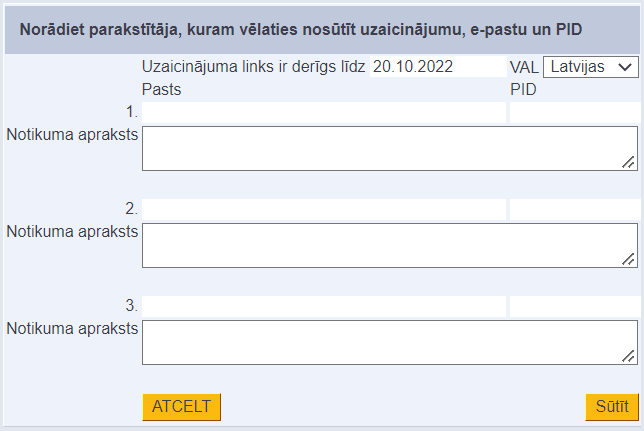
Pēc tam jānospiež poga Sūtīt.
Tad norādītie adresāti e-pastā saņems uzaicinājumu parakstīt dokumentu. Apskatīt dokumentu un to elektroniski parakstīt uzaicinātā persona varēs tad, kad caur e-pastā saņemto linku ar Smart-ID ielogosies “Directo”.

Uzaicināt parakstīt var izmantot vairākas reizes, tādējādi nosūtot uzaicinājumus vairāk nekā 3 personām.
Kā parakstīt dokumentu, ja e-pastā esat saņēmis uzaicinājumu to parakstīt
Šāds e-pasts norāda, ka Jums ir izsūtīts uzaicinājums elektroniski parakstīt dokumentu:

Lai parakstītu dokumentu, nospiediet pogu Apskatīt un parakstīt.
Tad atvērsies jauns logs, no kura Jūs varat ielogoties “Directo” sistēmā.
Sadaļā Smart-ID Jums ir jānorāda valsts, kura piešķīrusi Jums personas kodu, Jūsu personas kods un jānospiež poga Ienākt.
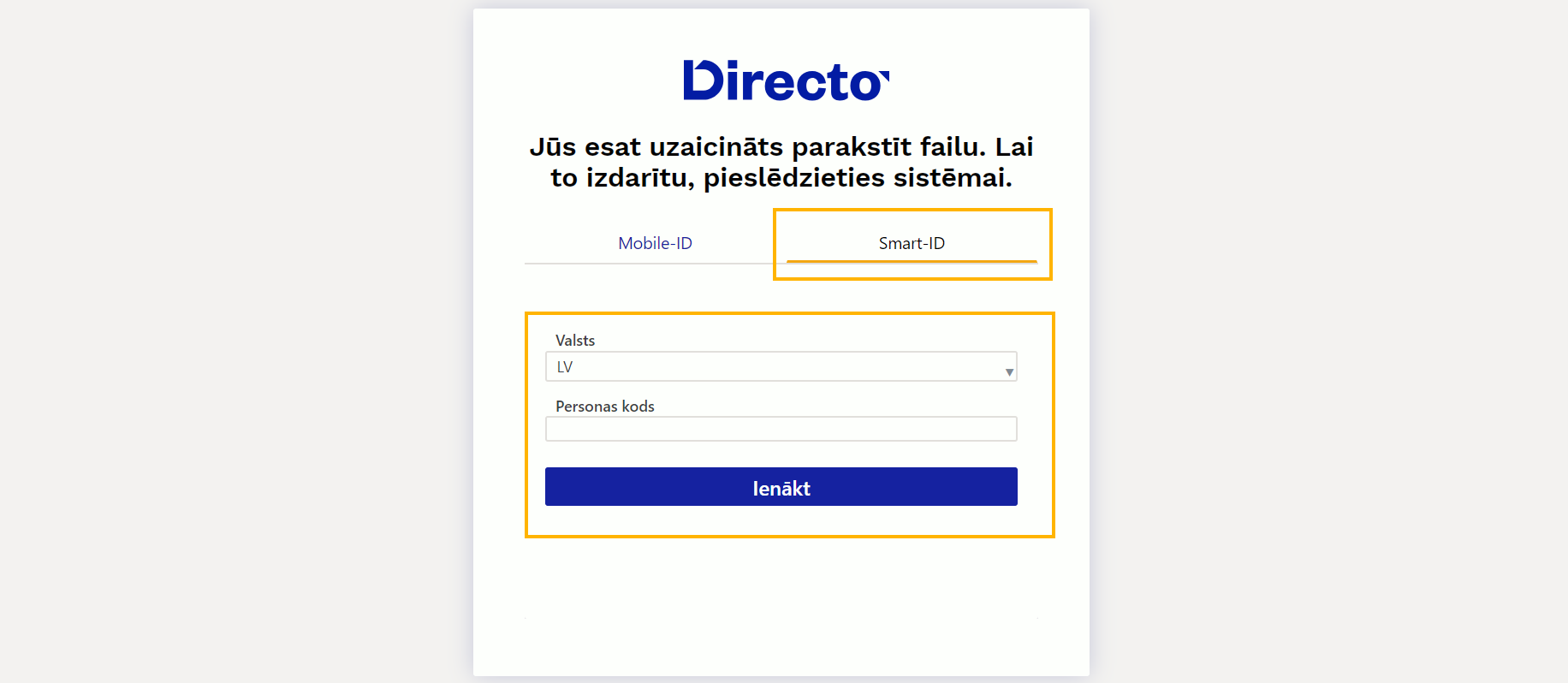
Smart-ID aplikācijā apstipriniet ielogošanos ar PIN1. Tad nonāksiet lapā, kurā varat lejupielādēt un apskatīt failu un to parakstīt.
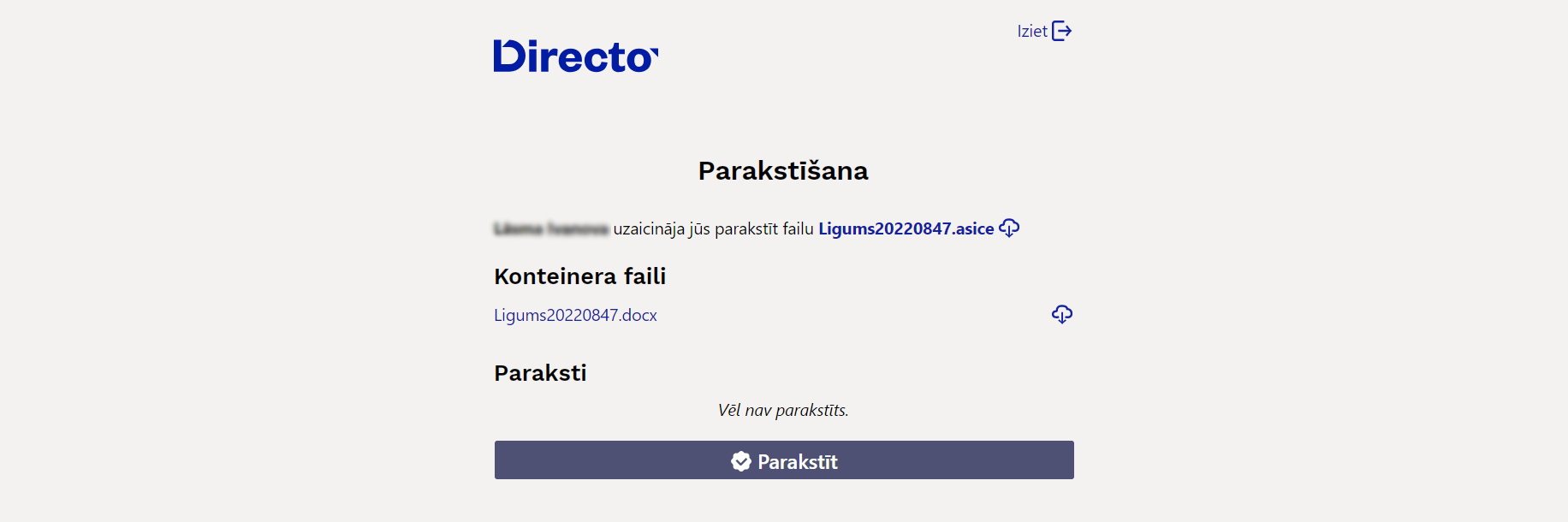
Lai parakstītu dokumentu, nospiediet pogu Parakstīt un Smart-ID aplikācijā apstipriniet parakstīšanu ar PIN2. Tad dokuments no Jūsu puses būs elektroniski parakstīts un persona, kas nosūtīja Jums uzaicinājumu parakstīt saņems e-pastu par to, ka esat parakstījis.
Sistēmas uzstādījums par elektronisko parakstīšanu
Ar sistēmas uzstādījumu (galvenā izvēlne → UZSTĀDĪJUMI → Sistēmas uzstādījumi) Elektroniskā parakstīšana var noteikt faila formātu.
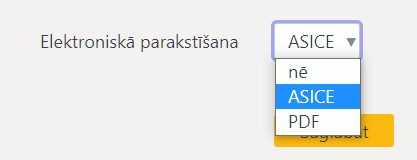
Uzstādījuma opcijas:
• nē - elektroniskās parakstīšanas funkcionalitāte nav iespējota.
• ASICE - Eiropas Savienības eDokumentu standarta formāts ASICE.
• PDF - iespēja elektroniski parakstīt PDF failus. Netiek izveidots digidoc konteiners. Šī opcija atbalsta arī ASICE formātu.
